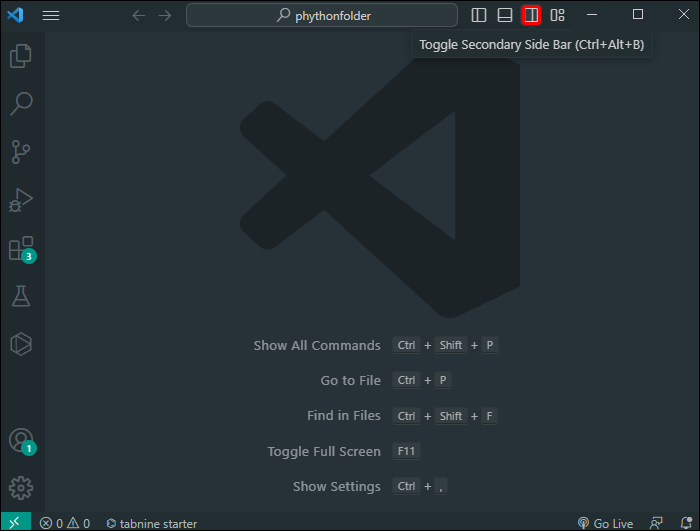Как запустить HTML-файл в VS Code
Visual Studio Code (VS Code) представляет собой отличную альтернативу более крупным и сложным редакторам кода для тех, кто начинает программировать. В частности, для веб-разработчиков он предлагает множество возможностей для написания и настройки разделов HTML, а также множество функций, которые делают разработку увлекательным занятием.
Но как именно запустить HTML-файл в VS Code, если вы новичок в мире разработки? Давайте ответим на этот вопрос и рассмотрим функции, которые VS Code предлагает HTML-кодерам.
Программы для Windows, мобильные приложения, игры - ВСЁ БЕСПЛАТНО, в нашем закрытом телеграмм канале - Подписывайтесь:)
Запуск HTML-файла в VS Code
Несмотря на то, что VS Code не имеет очевидной функции предварительного просмотра HTML сразу после его запуска, он компенсирует это огромным набором расширений. Эти надстройки сообщества могут заполнить пустоту и предоставить вам функцию просмотра в реальном времени, как если бы она всегда была встроена. Вот как их использовать:
- Откройте представление «Расширения» в VS Code, нажав Ctrl+Shift+X. Отсюда вы можете найти любое расширение, которое вам нравится.

- Чтобы найти правильное расширение, введите в этом представлении такие ключевые слова, как «просмотр в реальном времени» или «предварительный просмотр HTML». Каждое расширение имеет различные функции, такие как простой в использовании предварительный просмотр в реальном времени или интегрированное представление браузера в среде VS Code.

- Как только вы найдете расширение, подходящее для вашего проекта, нажмите «Установить», и оно станет частью
среду Visual Studio Code для будущего использования.
- Нажмите кнопку предварительного просмотра на разделенном экране, чтобы просмотреть HTML-файл на разделенном экране.

Затем пришло время изучить новые возможности только что установленного расширения. Ознакомьтесь с его документацией или посмотрите, какие параметры доступны в контекстном меню, вызываемом правой кнопкой мыши, в вашем HTML-файле.
Запуск HTML в терминале
Если вы пока не хотите возиться с расширениями, терминал в VS Code позволяет запускать HTML-файл без расширений, хотя это немного сложнее:
- Откройте или создайте новый файл для HTML-кода.

- Нажмите «Терминал» вверху и выберите «Новый терминал», чтобы открыть его.

- Перейдите к местоположению вашего HTML-файла с помощью компакт-диск команда.

- Тип “начинать », а затем имя HTML-файла и нажмите Enter. Это запустит HTML-файл в браузере по умолчанию.

Открыть в браузере
Возвращаясь к расширениям, еще одно удобное расширение для HTML и веб-разработки в целом — «Открыть в браузере», которое открывает HTML-файл в веб-браузере непосредственно из VS Code. Вот как:
- Нажмите кнопку «Расширения» сбоку.

- Введите «открыть в браузере» в строке поиска, чтобы найти расширение.

- Как только вы увидите одноименное расширение, установите его.

- После установки щелкните правой кнопкой мыши в любом месте вашего HTML-кода.

- Выберите «Открыть в браузере по умолчанию» или выберите другой браузер из параметра «Открыть в другом браузере».

Расширенные возможности для разработки HTML в VS Code
Как только вы настроите среду разработки и получите все нужные расширения, ваш проект только начнется. Давайте кратко рассмотрим функции VS Code, которые вы можете использовать при просмотре HTML-файлов, чтобы облегчить вашу работу.
IntelliSense
IntelliSense — это помощник по цифровому программированию, который ускоряет разработку за счет автоматического заполнения кода по мере его ввода. Он угадывает наиболее вероятный код и делает это разумно и неинвазивно. IntelliSense предлагает мгновенную помощь при написании структур HTML, правильно прогнозируя, когда вам нужно закрыть теги, и предоставляя контекстно-ориентированный список потенциальных элементов или атрибутов.
Эта функция позволяет вам не тратить время на прокрутку синтаксиса или ручную вставку и запоминание всего. Таким образом, вы сможете создать веб-сайт быстрее, чем когда-либо прежде.
Валидация
Ошибки в кодировании неизбежны, независимо от того, насколько вы опытны или осведомлены — ошибки случаются с каждым. Однако своевременное обнаружение этих ошибок может избавить вас от бесконечной отладки. VS Code имеет изящную встроенную функцию проверки, которая тщательно проверяет встроенный HTML, JavaScript и CSS, чтобы выявить ошибки, прежде чем они проникнут на ваш веб-сайт и вызовут сбои в работе пользователей. Веб-сайт без ошибок — это тот, который привлекает пользователей и заставляет их оставаться на нем.
Форматирование
Соблюдать правильное форматирование иногда может быть сложно, особенно если вы состоите в команде «добавь что-нибудь и посмотри, что сработает». Организовать не всегда легко. Но без надлежащей структуры все может быстро стать запутанным и запутанным для вас и других разработчиков, которые, возможно, сотрудничают с вами.
С помощью команды «Формат документа» VS Code (Ctrl+Shift+I) вы можете поддерживать аккуратность и аккуратность кода в соответствии с отраслевыми стандартами. Это, казалось бы, небольшое изменение, выполняемое одним щелчком мыши, но как только вы его увидите, вы сразу же оцените его функциональность.
Эммет Фрагменты
Фрагменты Emmet для VS Code могут значительно ускорить вашу разработку. Представьте, что вам нужно создать шестнадцать кнопок для панели навигации. Записывать теги каждой кнопки вручную было бы кропотливой задачей. Фрагменты позволяют вам легко справляться с этими повторяющимися задачами, поэтому у вас остается больше времени для сути вашего проекта.
С помощью этих мощных сокращений освоить сложные структуры HTML (и CSS) очень просто. Вы можете добавить любой код, который будете часто использовать, и просто добавить его в свой файл. Независимо от того, являетесь ли вы новичком или опытным программистом, вы не захотите упустить возможность сэкономить время, используя фрагменты кода.
Расширения в изобилии
Программы для Windows, мобильные приложения, игры - ВСЁ БЕСПЛАТНО, в нашем закрытом телеграмм канале - Подписывайтесь:)
Рынок VS Code полон множества расширений. Большинство из них созданы такими же активными членами сообщества и разработчиками, как вы, которые делятся своими знаниями, чтобы облегчить работу другим. Инструменты линтинга обеспечивают идеальную чистоту вашего кода, работающие серверы обновляют ваш браузер в фоновом режиме во время рендеринга и многое другое. Это мощный инструмент для создания сложных веб-приложений. Если у вас есть потребность в программировании, скорее всего, на торговой площадке есть расширение, готовое ее удовлетворить.
Выбор цвета
В веб-разработке визуальные эффекты решают все. Благодаря палитре цветов VS Code вам не нужно запоминать сложные шестнадцатеричные коды. Выбирайте цвета, наблюдайте, как они выглядят в реальном времени — даже исследуйте и поймите, как они сочетаются с соседними оттенками и оттенками.
Настройка VS Code для разработки HTML
VS Code — это не редактор заводского изготовления, который должен выглядеть определенным образом. Предположим, вам нужны темные темы для ночного кодирования или более доступный просмотр с меньшим утомлением глаз, заданное расстояние между вкладками для улучшения композиции и организации кода или пользовательские форматы данных, разработанные для эксклюзивных проектов. В этом случае у VS Code есть множество вариантов персонализации.
HTML, в частности, представляет собой простой язык разметки, который при желании можно было бы написать и в старом добром Блокноте, но тогда вы лишитесь многих удобств, которые предоставляют такие редакторы, как VS Code. Заходите в настройки, исследуйте и изменяйте форму редактора — сделайте его выражением вашего собственного «я» кодирования.
Веб-разработка в реальном времени
На первый взгляд запуск HTML-файла в VS Code может показаться немного непонятным, особенно если вас направили в этот редактор специально из-за его удобства веб-разработки. Но при наличии правильных расширений (или удобного Терминала) и понимания возможностей редактора это проще простого.
VS Code сочетает в себе простые интерфейсы и мощные функции для начинающих и опытных веб-разработчиков, позволяющие быстро выполнять работу. Все эти полезные функции, вероятно, сделают его вашим предпочтительным местом для работы с кодом, и не только с HTML.
Является ли Visual Studio Code вашим любимым редактором для написания HTML? Вы опытный веб-разработчик или только начинаете? Оставьте комментарий ниже и поделитесь своими историями, советами и рекомендациями.